NUC970开发板烧录
本次烧录的采用新塘公司官方的NuWriter软件进行烧录,现在我们首先来讲解如何将uboot,Linux内核,根文件系统烧录到开发板上。
过程中所需文件链接:
链接:https://pan.baidu.com/s/18i4MBRKIhrNUptsLfcEmUg
提取码:rakt
1:插上MiniUSB和MicroUSB接口到电脑USB接口上,MiniUSB是开发板供电插座,MicroUSB是芯片USB通信插座。同时将PA0和PA1的跳冒接到低电平,然后将DEV端接到高电平,表示此时将USB作为从设备。具体连接如下图:

此时我们按下RESET复位按键,电脑上会显示USB插入图标。 ,这表示已经连接电脑了(注意:如果没有连接请查看驱动是否安装)。
,这表示已经连接电脑了(注意:如果没有连接请查看驱动是否安装)。
2.打开NuWriter软件,此时我们发现串口显示没有连接,如图
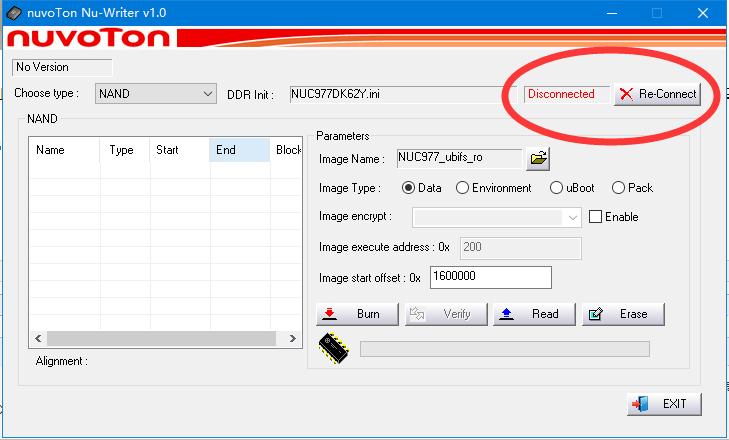
现在我们选择NAND Flash类型,点击Re-connect按钮,此时会看到连接成功。

3.在烧录之前我们必须对芯片进行擦除操作,这点与单片机有些不同的地方,如果不擦除,系统将无法正常加载。点击Erase按钮,弹出对话框,选择擦除全部,点击OK,即可完成擦除操作。


3.打开u-boot-spl.bin文件。选择uboot类型,执行地址为0X200,然后点击Burn按钮即可完成烧录。
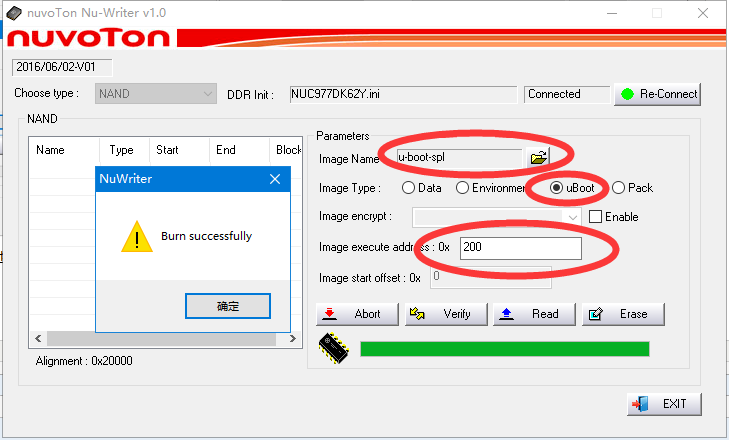
4.打开u-boot.bin文件,选择Data类型,开始地址为0x100000,点击Burn按钮即可完成烧录。

5.打开env.txt文件,选择Environment类型,开始地址为0X80000,点击Burn按钮即可完成烧录。
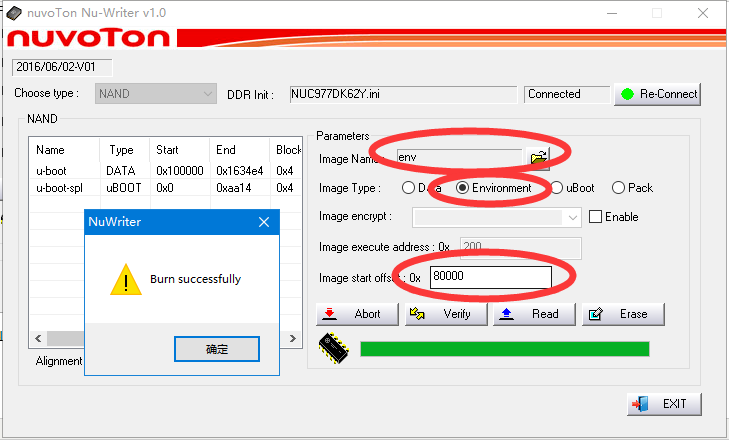
6.打开NUC977_ubifs_Image.img文件,选择Data数据类型,开始地址为0X200000,点击Burn按钮即可完成烧录。

7.打开NUC977_ubifs_rootfs.img文件,选择Data数据类型,开始地址为0x1600000,点击Burn按钮即完成烧录。
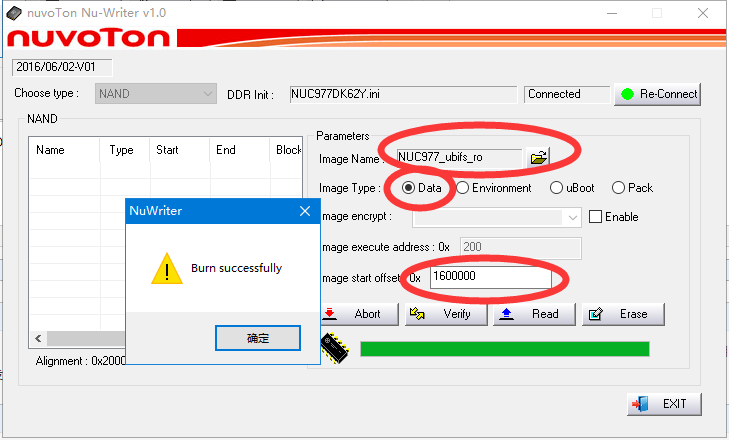
注意:在烧录过程中如果出现烧录失败,则需要断开电源,在接上电源,重现插上USB,然后复位即可。
以上就是所有的文件烧录步骤。现在我们来试试看是否正常,将跳冒从DEV端转到HOST端,表示现在将开发板看做主设备,然后将PA1的跳冒拔掉,PA0不动,如图所示,按下复位键,可以看到企鹅图标,同时光标不停闪烁,这表示烧录系统都正确,

如果我们将UART连接到电脑,在打印端可以看到有信息输出,
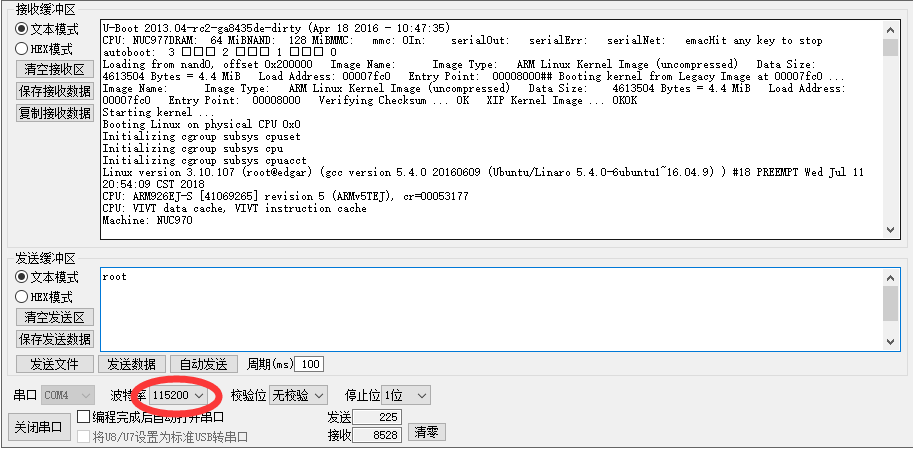
注意波特率为115200,我们可以在发送框中输入root加空格,然后发送数据。可以看到进入su界面。
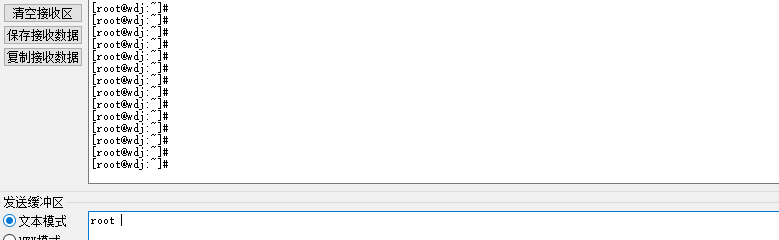
输入ls -l可以看到文件总数。
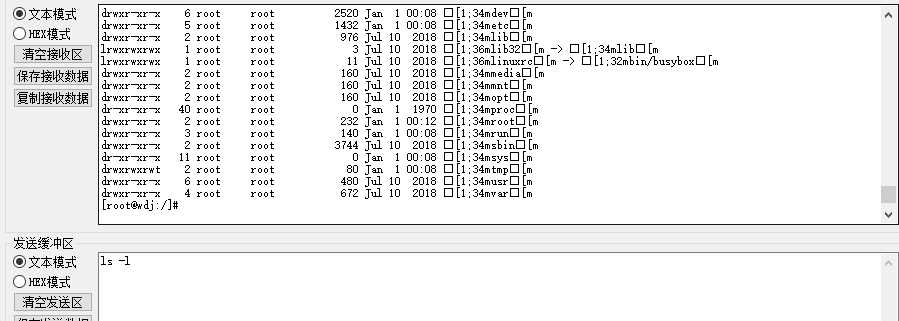
至此文件烧录过程完毕。


 浙公网安备 33010602011771号
浙公网安备 33010602011771号